前回はスマイルゼミ中学講座のお楽しみ「androidモード」を、スマイルゼミのシステムを使って使用制限をするやり方を書きました。
>>>子供のやる気を引き出すけど制限は必須!スマイルゼミ中学講座の利用制限方法
ただ個人的にはスマイルゼミの制限だけでは心配で、加えて勝手にアプリをダウンロードしていないか?またWEBアプリでは有害サイトへのアクセス制限、利用状況の確認などもしたいと考えていました。
当初は長男のLINEモバイルで使えるi-filterを利用しようと思ったのですが、i-filterは非常に協力なフィルターアプリではあるものの、年間で使用料がかかってしまいます。(LINEモバイル加入なら無料です)
そこで我が家が今使っているのがgoogleのファミリーリンクを使い機能制限をする方法です。こちら、便利な機能もたくさんあり活用しているのでやり方を説明します!
googleファミリーリンクとは
googleファミリーリンクとは、googleが出しているアプリの1つで、子供の端末を親端末から管理することができます。
お子様が初めて自分の Android* 端末を使うようになったら、ファミリー リンクのアプリで、デジタル機器の利用についてルールを設定しましょう。お子様用にも Google アカウントを作成して、お子様の端末で使用できるアプリや端末の利用時間を制限したり、お子様の端末をリモートでロックしたりできます。
ざっくり言うと、親の携帯端末から子供の端末を管理するイメージです。
このファミリーリンクを使ってできる主なことは以下の通り。
- 子供が使用するアプリの管理( Google Play ストアからアプリをダウンロードする際に、端末で通知を受け取り、そのアプリを許可したりブロックしたりできる)
- 端末の利用時間の管理(端末に利用時間の上限やおやすみ時間を設定したり、アプリの利用時間を確認したりできる)
- 子供の端末をリモートロックする(子どもの端末をロックしたり、特定のアプリを非表示にできる)
- 端末の位置情報を確認できる
ただ、ファミリーリンクを使うには条件がいくつかあります。
- 子供が使う端末がandroid端末であること
- ファミリーリンクで使う子供のgoogleアカウントがあること
- 保護者が端末にファミリーリンクアプリをインストールすること(andoroidでもiphoneでも可能)
- 保護者もgoogleアカウントを持っていること
- 子供が13歳未満であること
スマイルゼミはandroid端末ですし、また子供のgoogleアカウントは親が代わりに取得するので問題ありません。親の端末はiphoneでもいいので、多くの方が利用可能だと思います。
ただしここで重要なのは、ファミリーリンク機能は13歳以上は利用できないということ。使用開始が13歳に満たないタイミングでなくてはならないので、注意してください。(生年月日に手を加えてしまえばいい気がします…、実際にアカウント変更できました…小声)
子供のgoogleアカウントを作成できない!?
ファミリーリンクはまず子供のアカウント作成からスターとですが、実は私が一番手間取ったのはここ。子供のアカウントをどうやって作成するのかが分からない!!!
自分の端末から代理でアカウントを申請?→できない。他にもいろいろと試してみたのですが、できず…。
通常PCからアカウントを作成しようとすると、年齢制限があるため作成できませんというエラーがでてきます。
それもそのはず。子供用のアカウントは「子供用の端末(ここならスマイルゼミタブレット)で親が設定する仕組み」だったのです。どうりでできないわけだ…。我が家ではスマイルゼミのandroidモードを作成する際に端末から子供用アカウントを作成しました。
無事アカウントが作成できたら、親端末にファミリーリンクをインストール。アプリで子供をファミリーメンバーに加えるとこのような画面になり、ここから子供端末を管理することが可能です。
子供がアプリをインストールすると通知もくる仕組みなので安心です。またアプリのダウンロードは我が家は全て許可制にしているので、勝手にダウンロードすることはできません。

その他の設定もスマホから(PCからも可能)行うことができます。

子供がgoogleアカウントを悪用することはない?
ここで一点気になったのが、子供用に設定したアカウントを使ってPCなどからログインするといろいろできてしまうのでは?ということ。
(私のPCから、子供が自分アカウントでログインして設定変更してしまう等)
そこで実験してみました。パソコンから子供のアカウントとパスワードを入れてログインを試みました。が、以下のようなエラーでログインは不可能で、恐らく子供用端末でしか利用できないようになっているのかと。
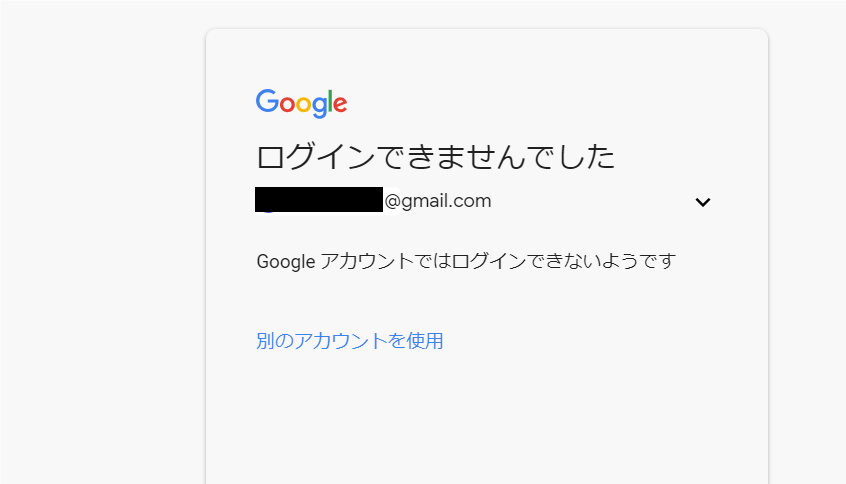
googleファミリーリンク、これは制限したい!という部分をピンポイントで制限してくれるので使い勝手がよいです。i-フィルターは有料なだけあり、より制限が強力で安心ですが、中学生や高校生くらいならばこの程度の制限が適切なのかなという気もします。
ただその際は子供の年齢を偽って入力する必要あり!ですが…。
以上、スマイルゼミタブレットでファミリーリンクを使い利用制限をするやり方でした。
★その他スマイルゼミ中学講座の記事をどうぞ★
- 【スマイルゼミ中学】小学生でも先取り可能!かつ勉強時間が大幅アップ
- 小学生が【スマイルゼミ中学】で、中学生範囲を先取りできるか試した結果!
- 【スマイルゼミ中学】やる気は引き出すけど制限は必須!androidモードの制限方法・できること
- 【スマイルゼミ中学】googleファミリーリンクでandroidモードを無料で制限する方法
- 【スマイルゼミ中学】で英単語をコツコツ暗記中。英単語の暗記はタブレットが効率的!
- 【スマイルゼミ中学生】の「3分トレーニング」が最高!隙間時間にどんどん暗記!
- 【スマイルゼミ中学】3分トレーニングが解説動画付きに!どんどん先取りが可能
- 【中学生】定期テストはスマイルゼミで全科90点以上!塾とスマゼミ併用もお勧め
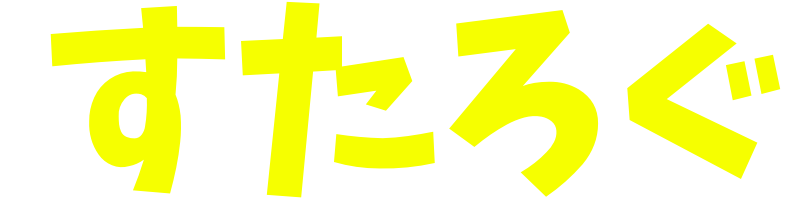


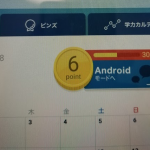

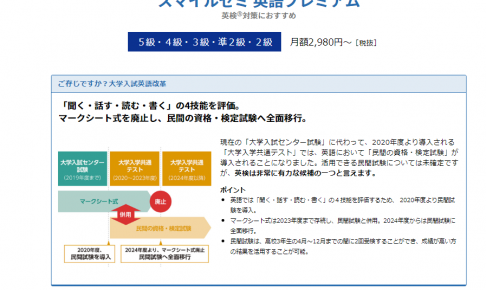






最近のコメント